Epson AcuLaser CX16 User Manual [ru]

Инструкция по эксплуатации принтера/копира/ сканера
NPD4210 00 RU
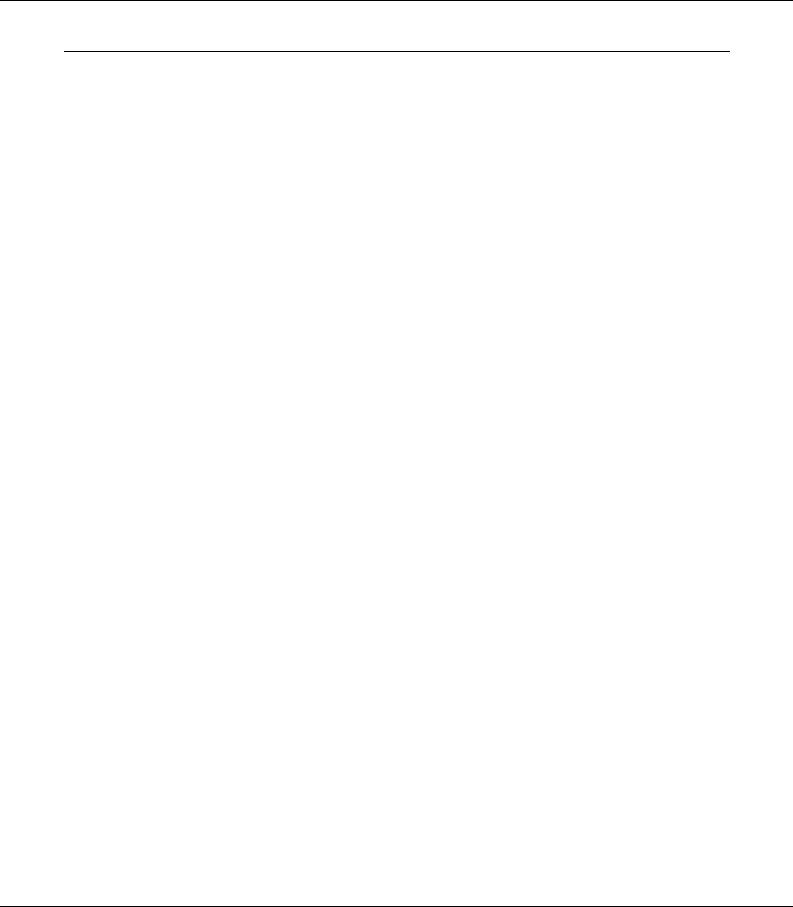
Epson AcuLaser CX16 Series Инструкция по эксплуатации
Авторские права
Никакую часть данного документа нельзя воспроизводить, хранить в поисковых системах или передавать в любой форме и любыми способами (механическими, путем копирования, записи или иными) без предварительного письменного разрешения Seiko Epson Corporation. По отношению использования содержащейся здесь информации никаких патентных обязательств не предусмотрено. Равно как не предусмотрено никакой ответственности за повреждения, произошедшие вследствие использования содержащейся здесь информации.
Компания Seiko Epson Corporation и ее филиалы не несут ответственности перед покупателями данного продукта или третьими сторонами за понесенные ими повреждения, потери, сборы или затраты, вызванные несчастными случаями, неправильным использованием продукта, недозволенной модификацией, ремонтом или изменением продукта и невозможностью (исключая США) строгого соблюдения инструкций по работе и обслуживанию, разработанных Seiko Epson Corporation.
Seiko Epson Corporation не несет ответственности за любые повреждения или проблемы, возникшие из*за использования любых функций или расходных материалов, не являющихся оригинальными продуктами EPSON (Original EPSON Products) или продуктами, одобренными EPSON (EPSON Approved Products).
EPSON — зарегистрированная торговая марка, EPSON AcuLaser — торговая марка Seiko Epson Corporation.
Информация об изготовителе:
Seiko EPSON Corporation (Япония)
Юридический адрес: 4*1, Ниси*Синздюку, 2*Чоме, Синздюку*ку, Токио, Япония
Информация о продавце:
Компания "Эпсон Европа Б.В." (Нидерланды)
Юридический адрес: Нидерланды, Амстердам 1096EJ, Энтрада 701
Юридический адрес Московского представительства: Россия, г. Москва, 129110, ул. Щепкина, д. 42, стр. 2а
Срок службы изделия: 5 лет.
Авторские права 2

Epson AcuLaser CX16 Series Инструкция по эксплуатации
Лицензионное соглашение
В данный комплект входят следующие компоненты, предоставленные Seiko Epson Corporation (Epson): программное обеспечение как часть системы печати (ПО для печати), цифровые машинные данные специального зашифрованного формата в зашифрованном виде (Шрифтовые программы), другое программное обеспечение, запускаемое на компьютере для использования с ПО для печати (Базовое ПО), а также связанные объяснительные текствоые материалы (Документация). Под термином Программное обеспечение следует понимать ПО для печати, Шрифтовые программы и/или Базовое ПО, любые обновленные и измененные версии, дополнения и копии Программного обеспечения. При использовании данного лицензионного Программного обеспечения требуется выполнение условий данного Соглашения.
Epson предоставляет вам не исключительную сублицензию на использование Программного обеспечения и Документации, в случае вашего согласия с нижеследующим:
1.Программное обеспечение и прилагаемые Шрифтовые программы предназначены исключительно для внутреннего (личного, офисного) использования.
2.Дополнительно к вышеуказанной лицензии на Шрифтовые программы, представленной в Разделе 1, вы можете использовать Программы шрифтов Roman (Roman Font Programs) для изменения плотности, стиля и вариаций буквенных, цифровых и прочих символов (Typefaces (Гарнитуры)) на дисплее (мониторе) исключительно для внутреннего (личного, офисного) использования.
3.Вы можете сделать одну резервную копию Базового ПО, при условии что она не будет установлена на каком*либо другом компьютере. Несмотря на ограничения, указанные выше, вы можете устанавливать Базовое ПО на любое количество компьютеров, при условии что оно будет использоваться исключительно с одной или несколькими системами печати, работающими на ПО для печати.
4.Вы можете передавать права на Программное обеспечение и Документацию по данному Соглашению представителю правообладателя (Представитель (Assignee)), при этом Представитель, получая все копии Программного обеспечения и Документации, соглашается со всеми условиями данного Соглашения.
5.Вы соглашаетесь не изменять, не адаптировать и не переводить Программное обеспечение и Документацию.
6.Вы обязуетесь не менять, не деассемблировать, не декодиовать, не осуществлять реинжиниринг и не декомпилировать Программное обеспечение.
Авторские права 3

Epson AcuLaser CX16 Series Инструкция по эксплуатации
7.Право собственности на Программное обеспечение и Документацию и любые их копии остаются за компанией Epson и лицензиаром.
8.Торговые марки должны использоваться в соответствии с принятой практикой, включая отождествление торговой марки с именем ее владельца. Торговые марки могут быть использованы только для идентификации печатной продукции, произведенной при помощи Программного обеспечения. Такое использование торговых марок не предоставляет вам какие*либо права на них.
9.Вы не можете сдавать в аренду, лизинг, предоставлять сублицензию, одалживать или передавать версии или копии не используемой вами Лицензии на Программное обеспечение, само Программное обеспечение или какие*либо неиспользуемые средства информации за исключением случаев передачи, описанных выше.
10.Компания Epson или лицензиар не несут ответственности в случае косвенного, побочного, штрафного или других убытков даже в случае предупреждения о возможности проишествия таковых либо в случае нанесения вреда третьей стороной. Компания Epson или лицензиар снимают с себя все гарантийные обязательства по программному обеспечению, включая выраженные или подразумевающиеся, без ограничения продразумевающихся гарантий товарной пригодности, соответствия целям использования, названию, без нарушения прав третьей стороны. Некоторые штаты или судебные органы не допускают исключения или ограничения второстепенных, косвенных или других повреждений, вследствие чего вышеуказанные ограничения могут не распространяться на вас.
11.Примечание для правительственных пользователей в США: Данное ПО считается «коммерческой позицией» по определению Ст. 48 C.F.R.2.101, в состав которой входит «коммерческое ПО для ПК» и «документация коммерческого ПО для ПК» по определению Ст 48 C.F.R. 12.212. В соответствии с положениями Ст. 48 C.F.R. 12.212 и 48 C.F.R. 227.7202*1 – 227.7202*4 все правительственные пользователи имеют лишь права, предусмотренные настоящим Лицензионным соглашением.
12.Вы обязуетесь не экспортировать ПО в любой форме и любым образом, который нарушал бы законодательство или соответствующее постановление данной страны.
Авторские права 4
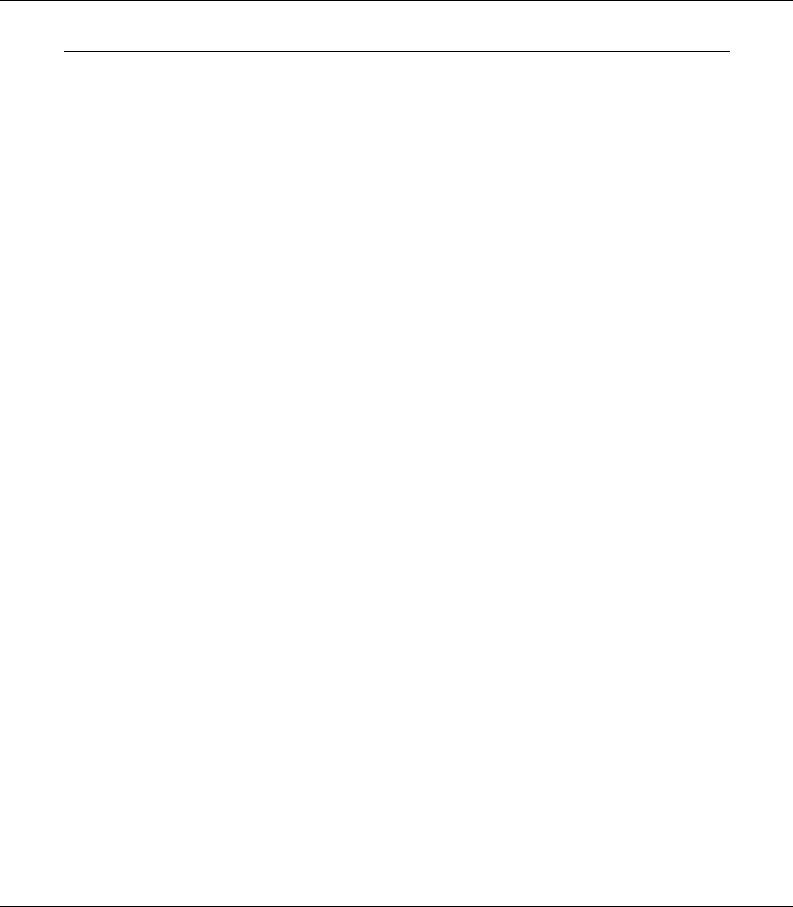
Epson AcuLaser CX16 Series Инструкция по эксплуатации
Законодательные ограничения на копирование
Следующие типы документов не могут подлежать копированию с целью представления таких копий в качестве оригиналов.
Данный список является неполным, однако предназначен для получения общего представления по неправомерному копированию.
Финансовые инструменты
Персональные чеки Дорожные чеки
Квитанции о денежных переводах Депозитные сертификаты
Долговые обязательства, облигации и другие долговые документы Акции, сертификаты о праве собственности на акции
Юридические документы
Продовольственные талоны Почтовые марки и штампы (погашенные или непогашенные)
Чеки или счета, выписанные/подписанные правительственными (государственными) организациями
Печати и штампы налоговых управлений (погашенные или непогашенные) Паспорта Иммиграционные документы
Свидетельства о регистрации транспортных средств и прочие сопутствующие документы Документы о правах собственности на недвижимость
Документы общего характера
Идентификационные карты, бейджи и другие знаки Информация, защищенная авторскими правами без разрешения правообладателя
Авторские права 5

Epson AcuLaser CX16 Series Инструкция по эксплуатации
Так же категорически запрещено копировать отечественные или иностранные денежные знаки, произведения искусства без разрешения правообладателя.
При возникновении сомнений или трудностей с классификацией документа проконсультируйтесь с юристом.
Авторские права 6

Epson AcuLaser CX16 Series Инструкция по эксплуатации
Содержание
Авторские права
Лицензионное соглашение. . . . . . . . . . . . . . . . . . . . . . . . . . . . . . . . . . . . . . . . . . . . . . . . . . . . . . . . . . . . . . . . . . . . . . . . . . . . . 3 Законодательные ограничения на копирование . . . . . . . . . . . . . . . . . . . . . . . . . . . . . . . . . . . . . . . . . . . . . . . . . . . . . . 5
Глава 1 Введение
Знакомство с вашим устройством . . . . . . . . . . . . . . . . . . . . . . . . . . . . . . . . . . . . . . . . . . . . . . . . . . . . . . . . . . . . . . . . . . . .11 Размеры необходимого пространства . . . . . . . . . . . . . . . . . . . . . . . . . . . . . . . . . . . . . . . . . . . . . . . . . . . . . . . . . . .11 Названия элементов. . . . . . . . . . . . . . . . . . . . . . . . . . . . . . . . . . . . . . . . . . . . . . . . . . . . . . . . . . . . . . . . . . . . . . . . . . . . . .15 Драйверы . . . . . . . . . . . . . . . . . . . . . . . . . . . . . . . . . . . . . . . . . . . . . . . . . . . . . . . . . . . . . . . . . . . . . . . . . . . . . . . . . . . . . . . . .19 Приложения . . . . . . . . . . . . . . . . . . . . . . . . . . . . . . . . . . . . . . . . . . . . . . . . . . . . . . . . . . . . . . . . . . . . . . . . . . . . . . . . . . . . . .20 Документация . . . . . . . . . . . . . . . . . . . . . . . . . . . . . . . . . . . . . . . . . . . . . . . . . . . . . . . . . . . . . . . . . . . . . . . . . . . . . . . . . . . .20 Требования к системе . . . . . . . . . . . . . . . . . . . . . . . . . . . . . . . . . . . . . . . . . . . . . . . . . . . . . . . . . . . . . . . . . . . . . . . . . . . .20
Глава 2 Панель управления и Меню конфигурации
О Панели управления . . . . . . . . . . . . . . . . . . . . . . . . . . . . . . . . . . . . . . . . . . . . . . . . . . . . . . . . . . . . . . . . . . . . . . . . . . . . . . . . .22 Индикаторы и кнопки Панели управления . . . . . . . . . . . . . . . . . . . . . . . . . . . . . . . . . . . . . . . . . . . . . . . . . . . .22 Параметры, отображаемые на дисплее . . . . . . . . . . . . . . . . . . . . . . . . . . . . . . . . . . . . . . . . . . . . . . . . . . . . . . . . .24 Проверка статуса устройства и настроек . . . . . . . . . . . . . . . . . . . . . . . . . . . . . . . . . . . . . . . . . . . . . . . . . . . . . . . . . . . .30 Меню PRINTER MODE (Режим печати). . . . . . . . . . . . . . . . . . . . . . . . . . . . . . . . . . . . . . . . . . . . . . . . . . . . . . . .30 TONER REMAINING (Осталось тонера). . . . . . . . . . . . . . . . . . . . . . . . . . . . . . . . . . . . . . . . . . . . . . . . . . . . . . . .31 T/C CHANGE (Зaмeнa т.*Kapт.) . . . . . . . . . . . . . . . . . . . . . . . . . . . . . . . . . . . . . . . . . . . . . . . . . . . . . . . . . . . . . . . . .31 Меню REPORT/STATUS (Сообщение/Статус) . . . . . . . . . . . . . . . . . . . . . . . . . . . . . . . . . . . . . . . . . . . . . . . .32 Обзор Configuration Menu (Меню конфигурации). . . . . . . . . . . . . . . . . . . . . . . . . . . . . . . . . . . . . . . . . . . . . . . . . .34 Меню UTILITY (Утилиты). . . . . . . . . . . . . . . . . . . . . . . . . . . . . . . . . . . . . . . . . . . . . . . . . . . . . . . . . . . . . . . . . . . . . . .34
Глава 3 Обращение с носителями
Носители для печати . . . . . . . . . . . . . . . . . . . . . . . . . . . . . . . . . . . . . . . . . . . . . . . . . . . . . . . . . . . . . . . . . . . . . . . . . . . . . . . . . .53 Характеристики . . . . . . . . . . . . . . . . . . . . . . . . . . . . . . . . . . . . . . . . . . . . . . . . . . . . . . . . . . . . . . . . . . . . . . . . . . . . . . . . . .53 Типы. . . . . . . . . . . . . . . . . . . . . . . . . . . . . . . . . . . . . . . . . . . . . . . . . . . . . . . . . . . . . . . . . . . . . . . . . . . . . . . . . . . . . . . . . . . . . . .55 Область печати. . . . . . . . . . . . . . . . . . . . . . . . . . . . . . . . . . . . . . . . . . . . . . . . . . . . . . . . . . . . . . . . . . . . . . . . . . . . . . . . . . . . . . . . .61 Конверты. . . . . . . . . . . . . . . . . . . . . . . . . . . . . . . . . . . . . . . . . . . . . . . . . . . . . . . . . . . . . . . . . . . . . . . . . . . . . . . . . . . . . . . . . .62 Поля страницы . . . . . . . . . . . . . . . . . . . . . . . . . . . . . . . . . . . . . . . . . . . . . . . . . . . . . . . . . . . . . . . . . . . . . . . . . . . . . . . . . . .63
Содержание 7

Epson AcuLaser CX16 Series Инструкция по эксплуатации
Загрузка носителей . . . . . . . . . . . . . . . . . . . . . . . . . . . . . . . . . . . . . . . . . . . . . . . . . . . . . . . . . . . . . . . . . . . . . . . . . . . . . . . . . . . .63 Как загружать носители?. . . . . . . . . . . . . . . . . . . . . . . . . . . . . . . . . . . . . . . . . . . . . . . . . . . . . . . . . . . . . . . . . . . . . . . . .63 Лоток 1 (Многоцелевой лоток) . . . . . . . . . . . . . . . . . . . . . . . . . . . . . . . . . . . . . . . . . . . . . . . . . . . . . . . . . . . . . . . . . .64 Лоток 2 . . . . . . . . . . . . . . . . . . . . . . . . . . . . . . . . . . . . . . . . . . . . . . . . . . . . . . . . . . . . . . . . . . . . . . . . . . . . . . . . . . . . . . . . . . . .67 О двусторонней печати (только для AcuLaser CX16NF). . . . . . . . . . . . . . . . . . . . . . . . . . . . . . . . . . . . . . . . . . . . .70 Как производить автоматическую двустороннюю печать? . . . . . . . . . . . . . . . . . . . . . . . . . . . . . . . . . . . .71
Приемный лоток . . . . . . . . . . . . . . . . . . . . . . . . . . . . . . . . . . . . . . . . . . . . . . . . . . . . . . . . . . . . . . . . . . . . . . . . . . . . . . . . . . . . . .72 Хранение носителей . . . . . . . . . . . . . . . . . . . . . . . . . . . . . . . . . . . . . . . . . . . . . . . . . . . . . . . . . . . . . . . . . . . . . . . . . . . . . . . . . . .72 Носители оригинала . . . . . . . . . . . . . . . . . . . . . . . . . . . . . . . . . . . . . . . . . . . . . . . . . . . . . . . . . . . . . . . . . . . . . . . . . . . . . . . . . . .73 Характеристики . . . . . . . . . . . . . . . . . . . . . . . . . . . . . . . . . . . . . . . . . . . . . . . . . . . . . . . . . . . . . . . . . . . . . . . . . . . . . . . . . .73 Загрузка и расположение документа для копирования . . . . . . . . . . . . . . . . . . . . . . . . . . . . . . . . . . . . . . . . . . . . .75 Размещение документа на стекле сканирующего блока . . . . . . . . . . . . . . . . . . . . . . . . . . . . . . . . . . . . . . .75
Загрузка документов в автоматический податчик (ADF)
(только для AcuLaser CX16NF). . . . . . . . . . . . . . . . . . . . . . . . . . . . . . . . . . . . . . . . . . . . . . . . . . . . . . . . . . . . . . . .76
Глава 4 Использование драйвера принтера
Удаление драйвера принтера (в Windows). . . . . . . . . . . . . . . . . . . . . . . . . . . . . . . . . . . . . . . . . . . . . . . . . . . . . . . . . . .78 Настройки драйвера принтера (в Windows / Macintosh). . . . . . . . . . . . . . . . . . . . . . . . . . . . . . . . . . . . . . . . . . .78 Общие кнопки. . . . . . . . . . . . . . . . . . . . . . . . . . . . . . . . . . . . . . . . . . . . . . . . . . . . . . . . . . . . . . . . . . . . . . . . . . . . . . . . . . . .78 Базовая вкладка (Basic) . . . . . . . . . . . . . . . . . . . . . . . . . . . . . . . . . . . . . . . . . . . . . . . . . . . . . . . . . . . . . . . . . . . . . . . . . . .80 Вкладка Layout (Разбивка) . . . . . . . . . . . . . . . . . . . . . . . . . . . . . . . . . . . . . . . . . . . . . . . . . . . . . . . . . . . . . . . . . . . . . . .81 Вкладка Overlay (Надпечатка) . . . . . . . . . . . . . . . . . . . . . . . . . . . . . . . . . . . . . . . . . . . . . . . . . . . . . . . . . . . . . . . . . . .81 Вкладка Watermark (Водяной знак) . . . . . . . . . . . . . . . . . . . . . . . . . . . . . . . . . . . . . . . . . . . . . . . . . . . . . . . . . . . . .82 Вкладка Quality (Качество) . . . . . . . . . . . . . . . . . . . . . . . . . . . . . . . . . . . . . . . . . . . . . . . . . . . . . . . . . . . . . . . . . . . . . .82 Вкладка Version (Версия) . . . . . . . . . . . . . . . . . . . . . . . . . . . . . . . . . . . . . . . . . . . . . . . . . . . . . . . . . . . . . . . . . . . . . . . .82
Глава 5 Использование копира
Выполнение основных операций копирования. . . . . . . . . . . . . . . . . . . . . . . . . . . . . . . . . . . . . . . . . . . . . . . . . . . . . .83 Операция копирования . . . . . . . . . . . . . . . . . . . . . . . . . . . . . . . . . . . . . . . . . . . . . . . . . . . . . . . . . . . . . . . . . . . . . . . . . .84 Установка настроек качества копирования. . . . . . . . . . . . . . . . . . . . . . . . . . . . . . . . . . . . . . . . . . . . . . . . . . . . .85 Установка настроек масштаба копии . . . . . . . . . . . . . . . . . . . . . . . . . . . . . . . . . . . . . . . . . . . . . . . . . . . . . . . . . . .86 Выбор лотка для носителей (только для AcuLaser CX16NF) . . . . . . . . . . . . . . . . . . . . . . . . . . . . . . . . . . .87
Выполнение расширенных операций копирования. . . . . . . . . . . . . . . . . . . . . . . . . . . . . . . . . . . . . . . . . . . . . . . . .87 Установка режима копирования 2в1 (только для AcuLaser CX16NF) . . . . . . . . . . . . . . . . . . . . . . . .87 Установка функции копирования . . . . . . . . . . . . . . . . . . . . . . . . . . . . . . . . . . . . . . . . . . . . . . . . . . . . . . . . . . . . . . .89 Установка режима двустороннего копирования (только для AcuLaser CX16NF) . . . . . . . . . . . .93 Выборочное (сортированное) копирование (только для AcuLaser CX16NF) . . . . . . . . . . . . . . . . .95
Содержание 8

Epson AcuLaser CX16 Series Инструкция по эксплуатации
Глава 6 Использование сканера
Сканирование из приложения. . . . . . . . . . . . . . . . . . . . . . . . . . . . . . . . . . . . . . . . . . . . . . . . . . . . . . . . . . . . . . . . . . . . . . . .96 Основные операции сканирования . . . . . . . . . . . . . . . . . . . . . . . . . . . . . . . . . . . . . . . . . . . . . . . . . . . . . . . . . . . . .97 Настройки драйвера TWAIN в Windows . . . . . . . . . . . . . . . . . . . . . . . . . . . . . . . . . . . . . . . . . . . . . . . . . . . . . . .98 Настройки драйвера WIA в Windows . . . . . . . . . . . . . . . . . . . . . . . . . . . . . . . . . . . . . . . . . . . . . . . . . . . . . . . . . 100 Настройки драйвера TWAIN для Macintosh. . . . . . . . . . . . . . . . . . . . . . . . . . . . . . . . . . . . . . . . . . . . . . . . . . 101
Сканирование напрямую с устройства (только для AcuLaser CX16NF). . . . . . . . . . . . . . . . . . . . . . . . . . 104 Основная операция сканирования . . . . . . . . . . . . . . . . . . . . . . . . . . . . . . . . . . . . . . . . . . . . . . . . . . . . . . . . . . . . 105 Указание места сохранения результатов сканирования . . . . . . . . . . . . . . . . . . . . . . . . . . . . . . . . . . . . . 106 Указание адреса получателя [Функция Scan to E*mail/FTP/SMB
(скан. для E*mail/FTP/SMB) . . . . . . . . . . . . . . . . . . . . . . . . . . . . . . . . . . . . . . . . . . . . . . . . . . . . . . . . . . . . . . . . . 107 Регистрация/Редактирование адресов . . . . . . . . . . . . . . . . . . . . . . . . . . . . . . . . . . . . . . . . . . . . . . . . . . . . . . . . 116 Выбор формата данных . . . . . . . . . . . . . . . . . . . . . . . . . . . . . . . . . . . . . . . . . . . . . . . . . . . . . . . . . . . . . . . . . . . . . . . . 125 Установка настроек качества сканирования. . . . . . . . . . . . . . . . . . . . . . . . . . . . . . . . . . . . . . . . . . . . . . . . . . 125 Выбор размера сканирования . . . . . . . . . . . . . . . . . . . . . . . . . . . . . . . . . . . . . . . . . . . . . . . . . . . . . . . . . . . . . . . . . 126 Выбор цветности сканирования . . . . . . . . . . . . . . . . . . . . . . . . . . . . . . . . . . . . . . . . . . . . . . . . . . . . . . . . . . . . . . . 126 Указание темы электронного письма . . . . . . . . . . . . . . . . . . . . . . . . . . . . . . . . . . . . . . . . . . . . . . . . . . . . . . . . . 127 Удаление задания передачи из очереди . . . . . . . . . . . . . . . . . . . . . . . . . . . . . . . . . . . . . . . . . . . . . . . . . . . . . . . 127
Глава 7 Замена расходных материалов
Замена расходных материалов. . . . . . . . . . . . . . . . . . . . . . . . . . . . . . . . . . . . . . . . . . . . . . . . . . . . . . . . . . . . . . . . . . . . . . 129 О картриджах с тонером. . . . . . . . . . . . . . . . . . . . . . . . . . . . . . . . . . . . . . . . . . . . . . . . . . . . . . . . . . . . . . . . . . . . . . . 129 Замена картриджа с тонером. . . . . . . . . . . . . . . . . . . . . . . . . . . . . . . . . . . . . . . . . . . . . . . . . . . . . . . . . . . . . . . . . . 131 Извлечение всех картриджей с тонером . . . . . . . . . . . . . . . . . . . . . . . . . . . . . . . . . . . . . . . . . . . . . . . . . . . . . . 137 Замена блока фотокондуктора. . . . . . . . . . . . . . . . . . . . . . . . . . . . . . . . . . . . . . . . . . . . . . . . . . . . . . . . . . . . . . . . . 139
Глава 8 Обслуживание
Обслуживание устройства . . . . . . . . . . . . . . . . . . . . . . . . . . . . . . . . . . . . . . . . . . . . . . . . . . . . . . . . . . . . . . . . . . . . . . . . . . 144 Очистка устройства. . . . . . . . . . . . . . . . . . . . . . . . . . . . . . . . . . . . . . . . . . . . . . . . . . . . . . . . . . . . . . . . . . . . . . . . . . . . . . . . . . 146 Внешние части устройства . . . . . . . . . . . . . . . . . . . . . . . . . . . . . . . . . . . . . . . . . . . . . . . . . . . . . . . . . . . . . . . . . . . . . 146 Ролики подачи носителей . . . . . . . . . . . . . . . . . . . . . . . . . . . . . . . . . . . . . . . . . . . . . . . . . . . . . . . . . . . . . . . . . . . . . . 147 Окно печатающей головки. . . . . . . . . . . . . . . . . . . . . . . . . . . . . . . . . . . . . . . . . . . . . . . . . . . . . . . . . . . . . . . . . . . . . 158 Длительное хранение принтера . . . . . . . . . . . . . . . . . . . . . . . . . . . . . . . . . . . . . . . . . . . . . . . . . . . . . . . . . . . . . . . . . . . . 169
Глава 9 Устранение неполадок
Содержание 9

Epson AcuLaser CX16 Series Инструкция по эксплуатации
Введение. . . . . . . . . . . . . . . . . . . . . . . . . . . . . . . . . . . . . . . . . . . . . . . . . . . . . . . . . . . . . . . . . . . . . . . . . . . . . . . . . . . . . . . . . . . . . . 170 Печать страницы конфигурации . . . . . . . . . . . . . . . . . . . . . . . . . . . . . . . . . . . . . . . . . . . . . . . . . . . . . . . . . . . . . . . . . . . 170 Предотвращение проблем с подачей носителей. . . . . . . . . . . . . . . . . . . . . . . . . . . . . . . . . . . . . . . . . . . . . . . . . . . 170 Извлечение замявшихся носителей . . . . . . . . . . . . . . . . . . . . . . . . . . . . . . . . . . . . . . . . . . . . . . . . . . . . . . . . . . . . . . . . 171 Сообщения о замятии носителей и Процедуры очистки . . . . . . . . . . . . . . . . . . . . . . . . . . . . . . . . . . . . 172 Решение проблем с подачей носителей . . . . . . . . . . . . . . . . . . . . . . . . . . . . . . . . . . . . . . . . . . . . . . . . . . . . . . . . . . . . 191 Решение прочих проблем . . . . . . . . . . . . . . . . . . . . . . . . . . . . . . . . . . . . . . . . . . . . . . . . . . . . . . . . . . . . . . . . . . . . . . . . . . . 194 Решение проблем с качеством печати . . . . . . . . . . . . . . . . . . . . . . . . . . . . . . . . . . . . . . . . . . . . . . . . . . . . . . . . . . . . . . 200 Сообщения о состоянии, ошибках и сервисные сообщения. . . . . . . . . . . . . . . . . . . . . . . . . . . . . . . . . . . . . . 206 Сообщения о состоянии . . . . . . . . . . . . . . . . . . . . . . . . . . . . . . . . . . . . . . . . . . . . . . . . . . . . . . . . . . . . . . . . . . . . . . . 207 Сообщения об ошибках. . . . . . . . . . . . . . . . . . . . . . . . . . . . . . . . . . . . . . . . . . . . . . . . . . . . . . . . . . . . . . . . . . . . . . . . 208 Сервисные сообщения . . . . . . . . . . . . . . . . . . . . . . . . . . . . . . . . . . . . . . . . . . . . . . . . . . . . . . . . . . . . . . . . . . . . . . . . . 216
Глава 10 Установка дополнительного оборудования (только для AcuLaser CX16NF)
Введение. . . . . . . . . . . . . . . . . . . . . . . . . . . . . . . . . . . . . . . . . . . . . . . . . . . . . . . . . . . . . . . . . . . . . . . . . . . . . . . . . . . . . . . . . . . . . . 217 Кассетный лоток на 500 листов (Лоток 2) . . . . . . . . . . . . . . . . . . . . . . . . . . . . . . . . . . . . . . . . . . . . . . . . . . . . . . . . . 218 Комплектность . . . . . . . . . . . . . . . . . . . . . . . . . . . . . . . . . . . . . . . . . . . . . . . . . . . . . . . . . . . . . . . . . . . . . . . . . . . . . . . . . 218 Установка Лотка 2. . . . . . . . . . . . . . . . . . . . . . . . . . . . . . . . . . . . . . . . . . . . . . . . . . . . . . . . . . . . . . . . . . . . . . . . . . . . . . 218 Модуль двусторонней печати с Подставкой (Устройство двусторонней печати) . . . . . . . . . . . . . . . . 221 Комплектность . . . . . . . . . . . . . . . . . . . . . . . . . . . . . . . . . . . . . . . . . . . . . . . . . . . . . . . . . . . . . . . . . . . . . . . . . . . . . . . . . 221 Установка Подставки . . . . . . . . . . . . . . . . . . . . . . . . . . . . . . . . . . . . . . . . . . . . . . . . . . . . . . . . . . . . . . . . . . . . . . . . . . 222 Установка модуля двусторонней печати . . . . . . . . . . . . . . . . . . . . . . . . . . . . . . . . . . . . . . . . . . . . . . . . . . . . . . 223
Приложение A Приложение
Технические характеристики . . . . . . . . . . . . . . . . . . . . . . . . . . . . . . . . . . . . . . . . . . . . . . . . . . . . . . . . . . . . . . . . . . . . . . . 227 Соответствие стандартам и допускам . . . . . . . . . . . . . . . . . . . . . . . . . . . . . . . . . . . . . . . . . . . . . . . . . . . . . . . . . 230
Предметный указатель
Содержание 10
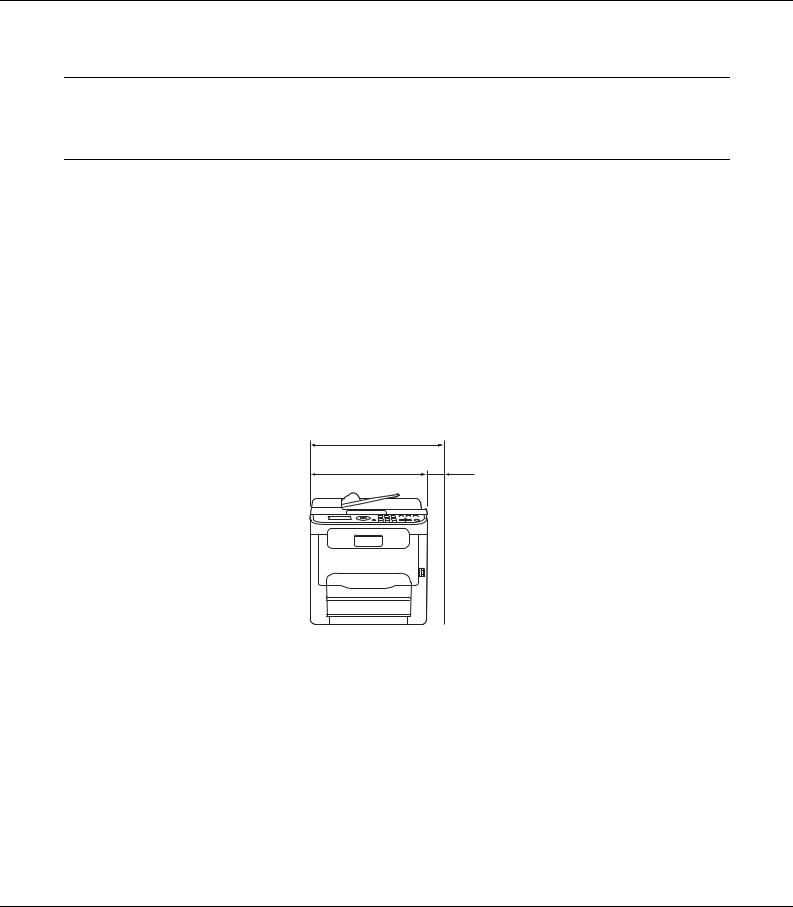
Epson AcuLaser CX16 Series Инструкция по эксплуатации
Глава 1
Введение
Знакомство с вашим устройством
Размеры необходимого пространства
Для обеспечения удобства в работе, легкой замены расходных материалов и удобного обслуживания соблюдайте рекомендуемые размеры необходимого пространства для устройства.
AcuLaser CX16NF
Вид спереди
505 mm
405 mm
100 mm
Введение 11
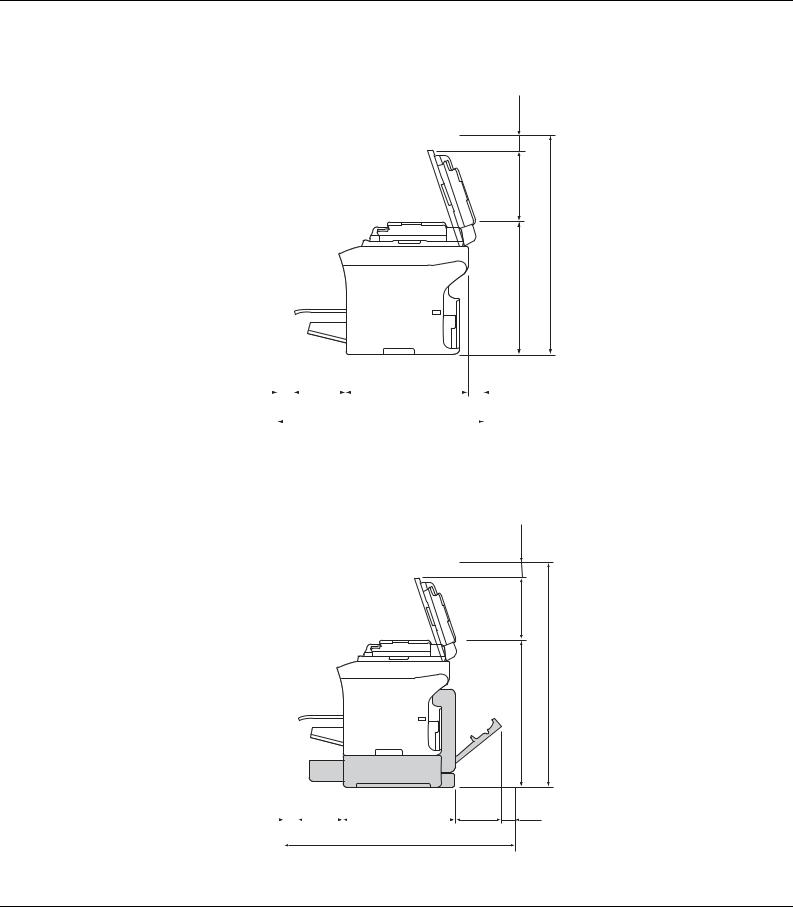
Epson AcuLaser CX16 Series Инструкция по эксплуатации
Вид сбоку
238 mm 100 mm 770 mm
432 mm
|
|
|
|
|
|
160 mm |
|
405 mm |
|
|
|
||||
|
|
|
|
|
|
|
|
|
|
||||||
|
|
|
|
|
|
|
|
|
|
|
|
|
|
|
|
100 mm |
|
|
|
|
|
|
|
|
|
|
100 mm |
||||
|
|
|
|
|
|
|
|
|
765 mm |
|
|
|
|||
|
|
|
|
|
|
|
|
|
|
|
|
|
|
|
|
|
|
|
|
|
|
|
|
|
|
|
|
|
|
|
|
Вид сбоку с дополнительными устройствами (при подсоединенных Лотке 2 и устройстве двусторонней печати)
|
|
|
|
|
160 mm |
|
430 mm |
|
|
|
|
|
|
|
|||
|
|
|
|
|
|
|
|
|
100 mm |
|
|
|
|
947 mm |
|||
|
|
|
|
|
|
|
|
|
|
|
|
|
|
|
|
|
|
548 mm 238 mm 100 mm 886 mm
157 mm |
100 mm
Введение 12

Epson AcuLaser CX16 Series Инструкция по эксплуатации
Примечание:
На представленных изображениях дополнительные устройства затенены.
Вид сбоку с дополнительными устройствами (при подсоединенных подставке и устройстве двусторонней печати)
160 mm |
|
430 mm |
|
|
|
|
|
|
|
|
|
100 mm
493 mm 238 mm 100 mm 831 mm
157 mm |
100 mm
947 mm
Примечание:
На представленных изображениях дополнительные устройства затенены.
Введение 13
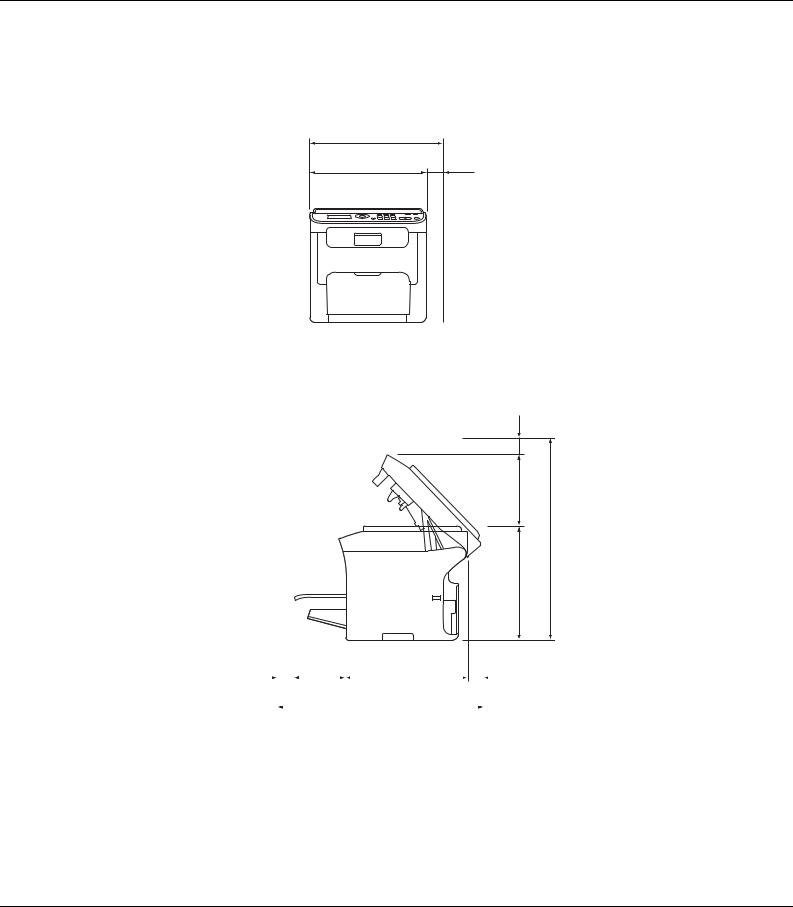
Epson AcuLaser CX16 Series Инструкция по эксплуатации
AcuLaser CX16
Вид спереди
505 mm
405 mm
100 mm
Вид сбоку
375 mm 234 mm 100 mm 709 mm
|
|
|
|
|
|
160 mm |
|
405 mm |
|
|
|
||||
|
|
|
|
|
|
|
|
|
|
||||||
|
|
|
|
|
|
|
|
|
|
|
|
|
|
|
|
100 mm |
|
|
|
|
|
|
|
|
|
|
100 mm |
||||
|
|
|
|
|
|
|
|
|
765 mm |
|
|
|
|||
|
|
|
|
|
|
|
|
|
|
|
|
|
|
|
|
|
|
|
|
|
|
|
|
|
|
|
|
|
|
|
|
Введение 14

Epson AcuLaser CX16 Series Инструкция по эксплуатации
Названия элементов
На следующих изображениях представлены элементы вашего устройства, относящиеся ко всему данному Руководству, в связи с чем на их изучение уйдет определенное время.
На данных иллюстрациях в качестве примера используется модель AcuLaser CX16NF.
Вид спереди
AcuLaser CX16NF
2-b 2-c
2-a |
2-d |
1
2-e
AcuLaser CX16
 3
3
M 
1
1*Панель управления
2*Автоподатчик документов (ADF) (только для модели AcuLaser CX16NF)
2*а: Крышка автоподатчика документов
Введение 15
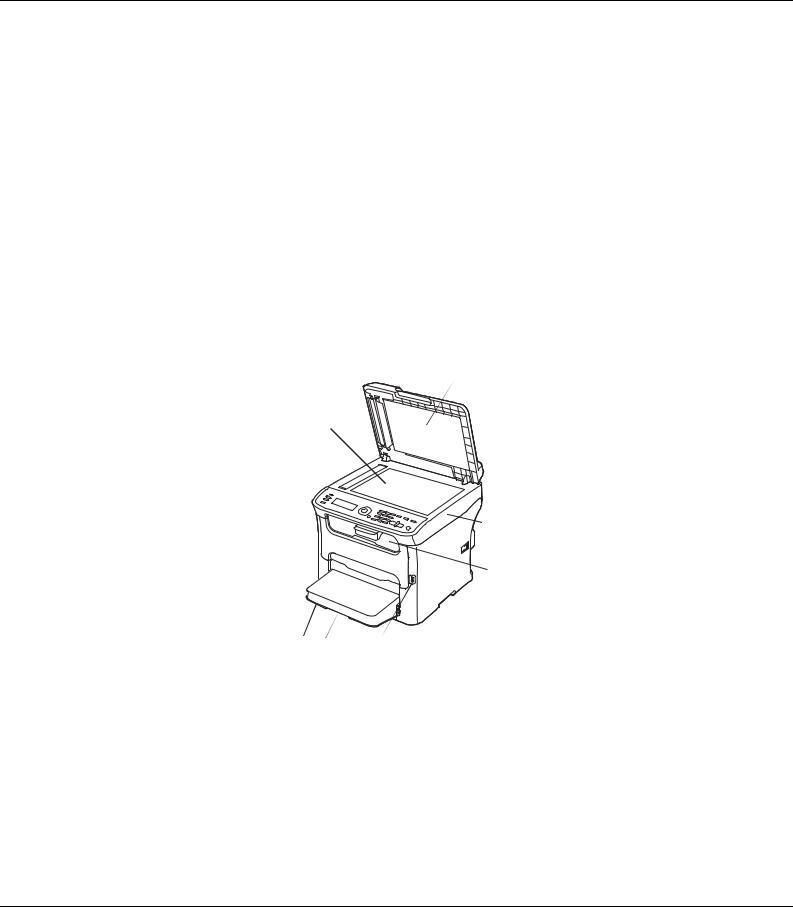
Epson AcuLaser CX16 Series Инструкция по эксплуатации
2–b: Направляющие документов
2–c: Лоток для загрузки
2–d: Приемный лоток
2–e: Ограничитель
Примечание:
В некоторых статусных сообщениях и сообщениях об ошибках автоподатчик документов (ADF) может быть представлен как "document cover (крышка сканера)".
При сканировании документов формата Legal при помощи автоподатчика документов (ADF) опустите ограничитель.
3*Оригинальная крышка (только для AcuLaser CX16)
9
8
10 |
7 |
6
5 |
4 |
11 |
4*Защитная крышка
5*Лоток 1 (Многоцелевой лоток)
6*Приемный лоток
7*Удлинитель приемного лотка
8*Стекло сканирующего блока
Введение 16
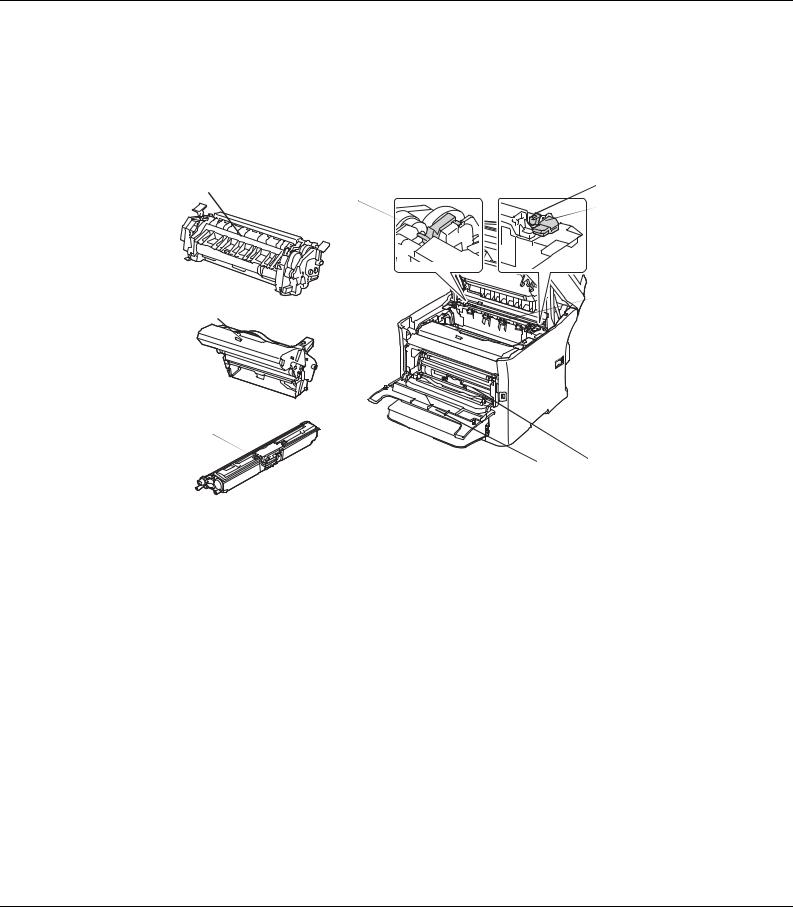
Epson AcuLaser CX16 Series Инструкция по эксплуатации
9*Подложка 10*Сканирующий блок
11*слот USB*памяти (только для AcuLaser CX16NF)
12  14
14
13 |
13 |
|
 12
12
15
 15
15
16
 17
17  16
16
12*Блок печки 13*Рычаги разделителей блока печки
14*Рычаг крышки блока печки 15*Блок фотокондуктора 16*Картридж с тонером 17*Передняя крышка
Введение 17
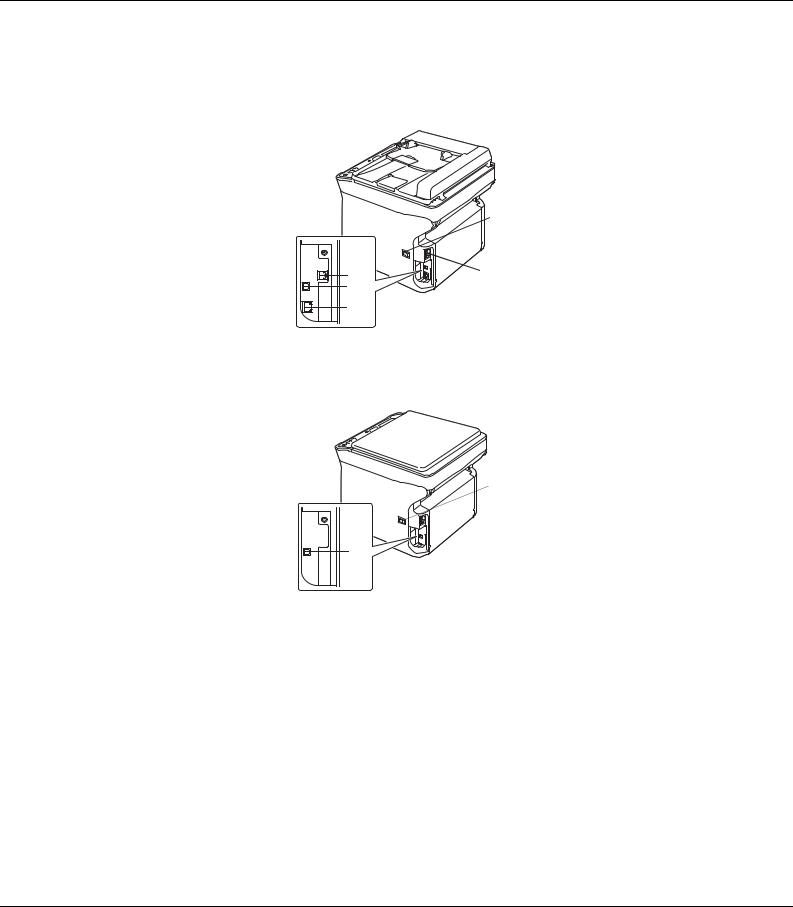
Epson AcuLaser CX16 Series Инструкция по эксплуатации
Вид сзади
AcuLaser CX16NF
 1
1
3 |
2 |
|
|
4 |
|
5 |
|
AcuLaser CX16
 1
1
 2
2
4
1*Выключатель питания 2*Разъем шнура питания
3*Разъем для телефонного провода 4*Разъем USB
5*Разъем для сетевого кабеля (10Base*T/100Base*TX Ethernet) (только для AcuLaser CX16NF)
Введение 18

Epson AcuLaser CX16 Series Инструкция по эксплуатации
Драйверы
Драйверы принтера
|
Драйверы |
Использование/преимущества |
|
|
|
|
Windows 7/Vista/XP/Server 2008/ |
Данные драйверы обеспечивают доступ |
|
Server 2003/2000 |
ко всем функциям принтера. |
|
|
|
|
Windows 7/Vista/XP/Server 2008/Server 2003 |
|
|
64 битная версия |
|
|
|
|
|
Mac OS X (10.3.9/10.4/10.5/10.6) |
|
|
|
|
Драйверы сканера |
|
|
|
|
|
|
Драйверы |
Использование/преимущества |
|
|
|
|
TWAIN драйверы для Windows |
Данные драйверы обеспечивают |
|
7/Vista/XP/Server 2008/Server 2003/2000 |
функционирование настроек сканирования, |
|
|
таких как настройки цветности и размеров |
|
TWAIN драйверы для Mac OS X |
|
|
изображения. |
|
|
(10.3.9/10.4/10.5/10.6) |
|
|
Подробнее об этом — в разделе “Настройки |
|
|
|
|
|
|
драйвера TWAIN в Windows” на стр. 98. |
|
|
|
|
WIA драйвер для Windows 7/Vista/XP |
Данные драйверы обеспечивают |
|
|
функционирование настроек сканирования, |
|
WIA драйвер для Windows 7/Vista/XP |
|
|
таких как настройки цветности и размеров |
|
|
64 битной версии |
|
|
изображения. |
|
|
|
|
|
|
Подробнее об этом — в разделе “Настройки |
|
|
драйвера WIA в Windows” на стр. 100. |
|
|
|
Драйверы факса (только для AcuLaser CX16NF) |
||
|
|
|
|
Драйверы |
Использование/преимущества |
|
|
|
|
Windows 7/Vista/XP/Server 2008/ |
Данные драйверы позволяют выполнять |
|
Server 2003/2000 |
настройки факса, такие как настройки бумаги |
|
|
для исходящих факсов и настройки адресной |
|
Windows 7/Vista/XP/Server 2008/Server 2003 |
|
|
книги. Подробности об этих возможностях см.в |
|
|
64 битной версии |
|
|
Инструкции по обслуживанию факса. |
|
|
|
|
|
|
|
Примечание:
TWAIN#драйверы для Windows не работают с 64#битными приложениями, однако работают с 32#битными приложениями в 64#битных системах.
Введение 19
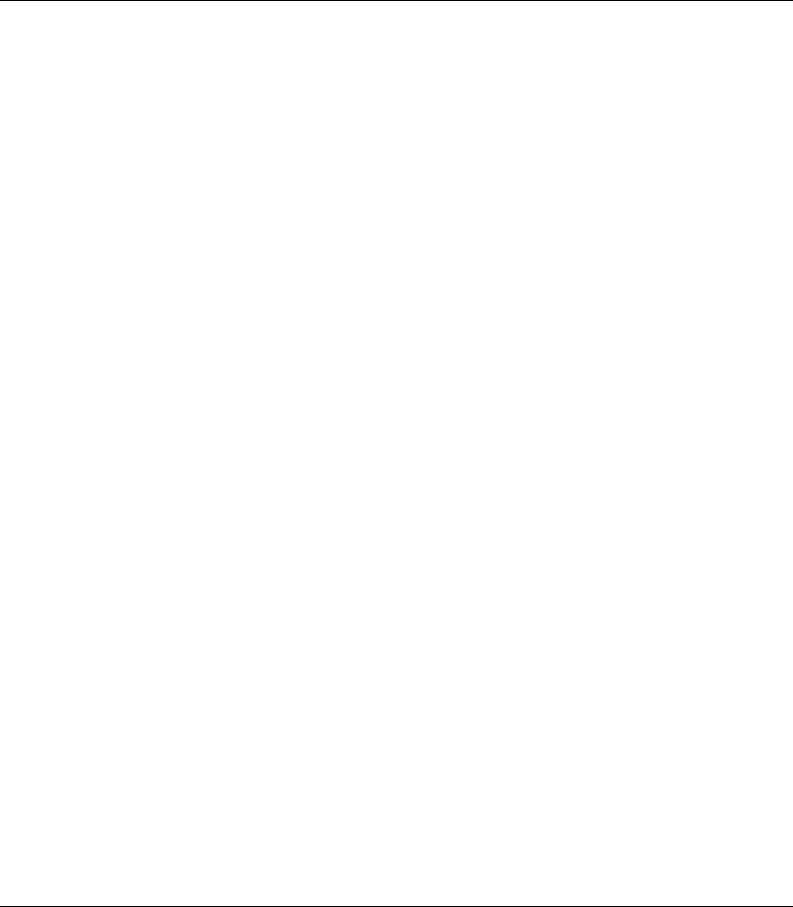
Epson AcuLaser CX16 Series Инструкция по эксплуатации
Приложения
Приложения |
Использование/преимущества |
|
|
Программа локальных настроек |
Данное ПО позволяет с компьютера добавлять |
(только для AcuLaser CX16NF) |
записи (при сканировании и отправке факсов) |
|
в список избранного и создавать/изменять |
|
записи быстрого набора и списки группового |
|
набора. Дополнительно с помощью данного |
|
ПО можно проверять статус устройства. |
|
Подробнее об этом — в Указателе |
|
справочника. |
|
|
Документация
Документация |
Использование/преимущества |
|
|
Руководство по установке |
В данном руководстве приведена информация |
|
по пошаговой установке и подготовке данного |
|
устройства к работе (подготовка устройства |
|
к работе, установка драйверов). |
|
|
Инструкция по эксплуатации |
В данном руководстве приведена информация |
принтера/копира/сканера |
по основным ежедневным операциям, таким |
(данное руководство) |
как использование драйверов или замена |
|
расходных материалов. |
|
|
Инструкция по обслуживанию факса |
В данном руководстве приведена информация |
(только для AcuLaser CX16NF) |
по основным операциям при работе с факсом, |
|
таким как отправка и получение факсов |
|
и использование панели управления. |
|
|
Указатель справочника |
В данном руководстве приведена информация |
(только для AcuLaser CX16NF) |
по установке сетевых настроек, Программе |
|
локальных настроек (Local Setup Program) |
|
и утилите управления принтером. |
|
|
Краткое руководство |
В данном руководстве приведена информация |
|
по простым операциям копирования, |
|
сканирования, работе с факсом (для AcuLaser |
|
CX16NF) и замене расходных материалов. |
|
|
Требования к системе
Персональный компьютер В Windows
Введение 20

Epson AcuLaser CX16 Series Инструкция по эксплуатации
Pentium II: 400МГц или выше (Pentium 3: 500МГц или выше * рекомендуется)
В Mac OS X
PowerPC G3 or later (G4 или более новый * рекомендуется)
Процессор Intel
Операционная система
Microsoft Windows 7 Home Basic/Home Premium/Home Professional/Home Ultimate, Windows 7 Home Basic/Home Premium/Home Professional/Home Ultimate x64 Edition, Windows Vista Home Basic/Home Premium/Ultimate/Business/Enterprise, Windows Vista Home Basic/Home Premium/ Ultimate/Business/Enterprise x64 Edition, Windows XP Home Edition/Professional (Service Pack 2 или более поздний), Windows XP Professional x64 Edition, Windows Server 2008 Standard/Enterprise, Windows Server 2008 Standard/Enterprise x64 Edition, Windows Server 2003, Windows Server 2003 x64 Edition, Windows 2000 (Service Pack 4 или более поздний)
Mac OS X (10.3.9 или более поздней версии; Рекомендуется установка самого свежего обновления)
Объем свободного пространства на диске
256 МБ или больше
ОЗУ
128 МБ или больше
Привод CD/DVD
Интерфейс ввода/вывода
Интерфейсный сетевой разъем 10Base*T/100Base*TX (только для AcuLaser CX16NF)
Разъем USB 2.0
Примечание:
Сетевой и USB кабели (для AcuLaser CX16NF) не включаются в комплект поставки.
Введение 21

Epson AcuLaser CX16 Series Инструкция по эксплуатации
Глава 2
Панель управления и Меню конфигурации
О Панели управления
AcuLaser CX16NF
1 |
2 |
5 |
7 |
6 |
8 |
7 |
9 |
11 |
12 |
13 |
14 |
|||||||||||||||
|
|
|
|
|
|
|
|
|
|
|
|
|
|
|
|
|
|
|
|
|
|
|
|
|
|
|
|
|
|
|
|
|
|
|
|
|
|
|
|
|
|
|
|
|
|
|
|
|
|
|
|
|
|
|
|
|
|
|
|
|
|
|
|
|
|
|
|
|
|
|
|
|
|
|
|
|
|
|
|
|
|
|
|
|
|
|
|
|
|
|
|
|
|
|
|
|
|
|
|
|
|
|
|
|
|
|
|
|
|
|
|
|
|
|
|
|
|
|
|
|
|
|
|
|
|
|
|
|
|
|
|
|
|
|
|
|
|
|
|
|
|
|
|
|
|
|
|
|
|
|
|
|
|
|
|
|
|
|
|
|
|
|
|
|
|
|
|
|
|
|
|
|
|
|
|
|
|
|
|
|
|
|
|
|
|
|
|
|
|
|
|
|
|
|
|
|
|
|
|
|
|
|
|
|
|
|
|
|
|
|
|
|
|
|
|
|
|
|
|
|
|
|
|
|
|
|
|
|
|
|
|
|
|
|
|
|
|
|
|
|
|
|
3 |
4 |
10 |
15 |
16 |
17 |
18 |
AcuLaser CX16
5 |
7 |
6 |
8 |
7 |
9 |
11 |
|
||||||||
|
|
|
|
|
|
|
|
|
|
|
|
|
|
|
|
|
|
|
|
|
|
|
|
|
|
|
|
|
|
|
|
|
|
|
|
|
|
|
|
|
|
|
|
|
|
|
|
|
|
|
|
|
|
|
|
|
|
|
|
|
|
|
|
|
|
|
|
|
|
|
|
|
|
|
|
|
|
|
|
|
|
|
|
|
|
|
|
|
|
|
|
|
|
|
|
|
|
|
|
|
|
|
|
|
|
|
|
|
|
|
|
|
|
|
|
|
|
|
|
|
|
|
|
|
|
|
|
10 15 16 17 18
Индикаторы и кнопки Панели управления
№ |
Название |
Функция |
|
|
|
1 |
Кнопка |
Отображает информацию, хранимую в списке избранного, |
|
Addressbook |
записи быстрого набора и списки группового набора. |
|
(Телефонный |
Подробности об этих возможностях см. в Инструкции по |
|
справочник) |
|
|
обслуживанию факса. |
|
|
(только для |
|
|
|
|
|
AcuLaser CX16NF) |
|
|
|
|
Панель управления и Меню конфигурации 22

Epson AcuLaser CX16 Series Инструкция по эксплуатации
№ |
Название |
Функция |
|
|
|
2 |
Индикатор Auto RX |
Загорается, когда выбрана функция автоматического приема. |
|
(Aвтoм. прием) |
Подробности об этих возможностях см. в Инструкции |
|
(только для |
|
|
по обслуживанию факса. |
|
|
AcuLaser CX16NF) |
|
|
|
|
|
|
|
3 |
Кнопка |
Набирает последний набранный номер. Вставляет паузу, когда |
|
Redial/Pause |
номер набран. |
|
(Перенабор/Пауза) |
Подробности об этих возможностях см. в Инструкции по |
|
(только для |
|
|
обслуживанию факса. |
|
|
AcuLaser CX16NF) |
|
|
|
|
|
|
|
4 |
Кнопка |
Осуществляет прием и передачу информации с подключенным |
|
On hook (Отбой) |
приемником. |
|
(только для |
Подробности об этих возможностях см. в Инструкции |
|
AcuLaser CX16NF) |
|
|
по обслуживанию факса. |
|
|
|
|
|
|
|
5 |
Окно сообщений |
Отображает настройки, меню и сообщения. |
|
|
|
6 |
Кнопки u/d |
Позволяют передвигаться вверх и вниз по меню, получать доступ |
|
|
к параметрам или осуществлять выбор. |
|
|
|
7 |
Кнопки l/r |
Позволяют передвигаться влево и вправо по меню, получать доступ |
|
|
к параметрам или осуществлять выбор. |
|
|
|
8 |
Кнопка |
Нажмите для выбора текущей отображаемой настройки. |
|
Select (Выбрать) |
|
|
|
|
9 |
Индикатор |
Указывает, что возникла ошибка. |
|
Error (Ошибка) |
|
|
|
|
10 |
Кнопка |
Сбрасывает указанное число копий и введенный текст. |
|
Back (Назад) |
Нажмите, чтобы вернуться к предыдущему экрану. |
|
|
|
|
|
Нажмите для отмены текущей отображаемой настройки. |
|
|
|
11 |
Клавиатура |
Позволяет ввести необходимое количество копий. Для модели |
|
|
AcuLaser CX16NF: позволяет вводить номера факсов, электронные |
|
|
адреса и имена получателей. |
|
|
|
12 |
Кнопка/Индикатор |
Осуществляет вход в режим факса. |
|
Fax (Факс) |
Загорается зеленым цветом, когда устройство находится в |
|
(только для |
|
|
режиме факса. |
|
|
AcuLaser CX16NF) |
|
|
|
|
|
|
Подробности об этих возможностях см. в Инструкции по |
|
|
обслуживанию факса. |
|
|
|
13 |
Кнопка/Индикатор |
Включает режим сканирования. |
|
Scan (Сканировать) |
Загорается зеленым цветом, когда устройство находится в |
|
(только для |
|
|
режиме сканирования. |
|
|
AcuLaser CX16NF) |
|
|
|
|
|
|
Для получения более подробной информации по функциям |
|
|
сканера см. раздел “Использование сканера” на стр. 96. |
|
|
|
Панель управления и Меню конфигурации 23

Epson AcuLaser CX16 Series Инструкция по эксплуатации
№ |
Название |
Функция |
|
|
|
14 |
Кнопка/Индикатор |
Включает режим копирования. |
|
Copy (Копировать) |
Загорается зеленым цветом, когда устройство находится в |
|
(только для |
|
|
режиме копирования. |
|
|
AcuLaser CX16NF) |
|
|
|
|
|
|
Для получения более подробной информации по функциям |
|
|
копирования см. раздел “Использование копира” на стр. 83. |
|
|
|
15 |
Кнопка Start (Пуск) |
Запускает монохромное копирование, сканирование или |
|
(B&W) (Ч/Б) |
передачу факса (только для AcuLaser CX16NF) |
|
|
|
16 |
Индикатор |
Загорается синим, когда возможны копирование и передача |
|
Start (Пуск) |
факсов (только для AcuLaser CX16NF). |
|
|
Горит оранжевым, когда копирование и передача факсов |
|
|
невозможны (только для AcuLaser CX16NF), например, когда |
|
|
обнаружена ошибка. |
|
|
|
17 |
Кнопка Start (Пуск) |
Запускает цветное копирование, сканирование или передачу |
|
(Color) (Цветная) |
факса (только для AcuLaser CX16NF) |
|
|
|
18 |
Кнопка Stop/Reset |
Возвращает настройкам значения по умолчанию и останавливает |
|
(Стоп/Сброс) |
функции. |
|
|
|
Параметры, отображаемые на дисплее
Основной экран (Режим копирования)
AcuLaser CX16NF
3 4
1
2
AcuLaser CX16
3 4
1
2
Панель управления и Меню конфигурации 24
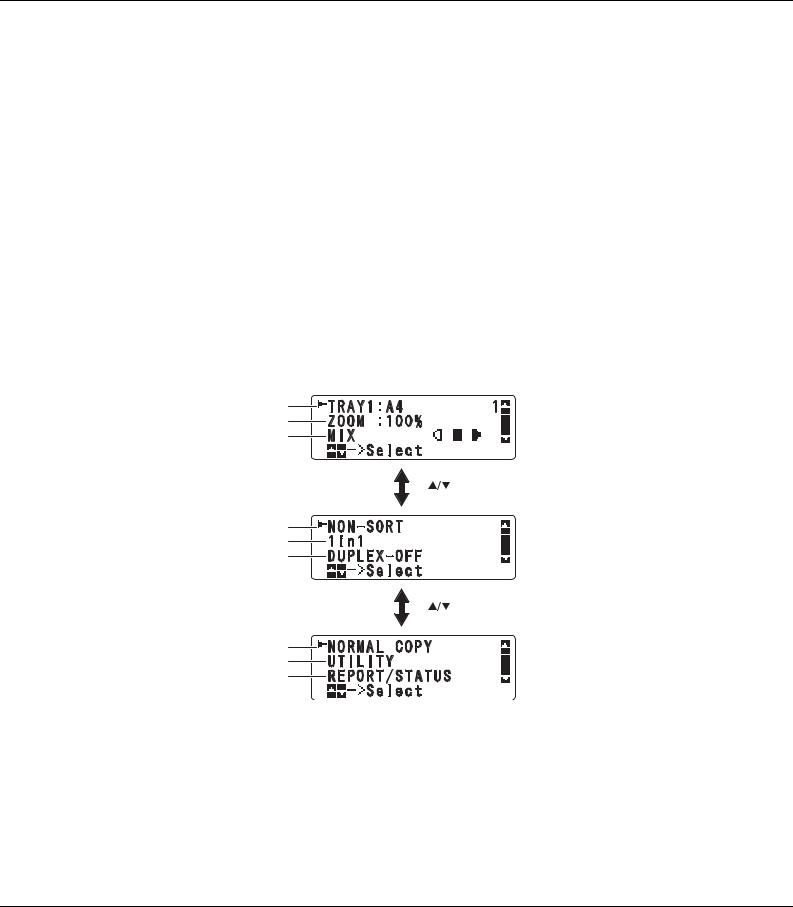
Epson AcuLaser CX16 Series Инструкция по эксплуатации
№ |
Параметр |
Описание |
|
|
|
1 |
Copy settings |
Отображаются текущие настройки для проверки и различные |
|
(Настройки |
настройки для изменения. Подробнее об этом — в разделе |
|
копирования) |
“Основной экран (Режим копирования)” на стр. 24. |
|
|
|
2 |
Status (Состояние) |
В зависимости от ситуации может появляться сообщение |
|
|
о состоянии устройства или о возникшей ошибке. |
|
|
|
3 |
Copy density |
Отображается уровень насыщенности копии. |
|
(Насыщенность) |
Значение AUTO (Авто) появляется, когда параметру DENSITY |
|
|
|
|
|
(Насыщенность) присвоено значение AUTO (Авто) и выбран режим |
|
|
копирования TEXT (Текст). |
|
|
|
4 |
Number of copies |
Отображает количество копий. |
|
(Число копий) |
|
|
|
|
Copy settings (Настройки копирования)
AcuLaser CX16NF
1
2
3
4
5
6
7
8
9
Панель управления и Меню конфигурации 25

Epson AcuLaser CX16 Series Инструкция по эксплуатации
AcuLaser CX16
1
2
3
4
5
6
|
|
|
|
|
|
|
|
|
|
|
|
|
|
|
|
|
|
|
|
|
|
|
|
|
|
|
|
|
|
|
|
|
|
|
|
|
|
|
|
|
|
|
|
|
|
|
|
|
|
|
|
|
|
№ |
Параметр |
Описание |
|||||||||||||||
|
|
|
|
|
|
|
|
|
|
|
|
|
|
|
|
|
|
1 |
Media tray / Media size |
Для AcuLaser CX16NF |
|||||||||||||||
|
(Лоток для носителей/ |
Отображается выбранный лоток для носителей. Для получения |
|||||||||||||||
|
Размер носителей) |
||||||||||||||||
|
более подробной информации о выборе лотка см. раздел “Выбор |
||||||||||||||||
|
|
||||||||||||||||
|
|
лотка для носителей (только для AcuLaser CX16NF)” на стр. 87. |
|||||||||||||||
|
|
Для AcuLaser CX16 |
|||||||||||||||
|
|
Настройки размеров носителей могут быть изменены в меню |
|||||||||||||||
|
|
UTILITY (Утилиты) параметром TRAY1 PAPER SETUP (Настройки |
|||||||||||||||
|
|
бумаги Лотка 1). Подробнее об этом — в разделе “Меню TRAY1 |
|||||||||||||||
|
|
PAPER SETUP (Hacт.бум.в Лoт.1)” на стр. 38. |
|||||||||||||||
|
|
|
|
|
|
|
|
|
|
|
|
|
|
|
|
|
|
2 |
Zoom ratio |
Отображается выбранный масштаб. Для получения более |
|||||||||||||||
|
(Масштаб) |
подробной информации о масштабировании см. раздел |
|||||||||||||||
|
|
“Установка настроек масштаба копии” на стр. 86. |
|||||||||||||||
|
|
|
|
|
|
|
|
|
|
|
|
|
|
|
|
|
|
3 |
Copy quality |
Отображаются настройки качества копирования. Для получения |
|||||||||||||||
|
(Качество |
более подробной информации о настройках качества |
|||||||||||||||
|
копирования) |
копирования см. раздел “Установка настроек качества |
|||||||||||||||
|
|
копирования” на стр. 85. |
|||||||||||||||
|
|
|
|
|
|
|
|
|
|
|
|
|
|
|
|
|
|
4 |
Collated (Sort) copying |
Отображает, выбран ли режим выборочного (сортированного) |
|||||||||||||||
|
(Выборочное |
копирования. Для получения более подробной информации |
|||||||||||||||
|
(сортированное) |
выборочному (сортированному) копированию см. раздел |
|||||||||||||||
|
копирование) |
“Выборочное (сортированное) копирование (только для AcuLaser |
|||||||||||||||
|
(только для AcuLaser |
CX16NF)” на стр. 95. |
|||||||||||||||
|
CX16NF) |
|
|
|
|
|
|
|
|
|
|
|
|
|
|
|
|
|
|
|
|
|
|
|
|
|
|
|
|
|
|
|
|
|
|
5 |
2in1 copying |
Отображает, выбран ли режим копирования 2в1. Для получения |
|||||||||||||||
|
(Копирование 2в1) |
более подробной информации по режиму копирования 2в1 см. |
|||||||||||||||
|
(только для |
раздел “Установка режима копирования 2в1 (только для AcuLaser |
|||||||||||||||
|
AcuLaser CX16NF) |
CX16NF)” на стр. 87. |
|||||||||||||||
|
|
|
|
|
|
|
|
|
|
|
|
|
|
|
|
|
|
Панель управления и Меню конфигурации 26

Epson AcuLaser CX16 Series Инструкция по эксплуатации
№ |
Параметр |
Описание |
|
|
|
6 |
Double sided copying |
Данное окно появляется только в случае, когда установленно |
|
(Двустороннее |
устройство двусторонней печати. |
|
копирование) |
Отображает, выбран ли режим двустороннего копирования. Если |
|
(только для AcuLaser |
выбран режим двустороннего копирования, отображается |
|
CX16NF) |
выбранный переплет. |
|
|
Для получения более подробной информации по выбору режима |
|
|
двустороннего сканирования см. раздел “Установка режима |
|
|
двустороннего копирования (только для AcuLaser CX16NF)” на стр. |
|
|
93. |
|
|
|
7 |
Функция Copy |
Отображаются установленные настройки функции Copy |
|
(Копирование) |
(Копирование). Для получения более подробной информации по |
|
|
функции Copy (Копирование) см. раздел “Установка функции |
|
|
копирования” на стр. 89. |
|
|
|
8 |
UTILITY (Утилиты) |
Выберите данный раздел меню для изменения различных |
|
|
настроек устройства. Подробнее об этом — в разделе “Меню |
|
|
UTILITY (Утилиты)” на стр. 34. |
|
|
|
9 |
REPORT/STATUS |
Выберите данный раздел меню для просмотра общего |
|
(Отчет/Статус) |
количества листов, распечатанных данным устройством |
|
|
и распечатки отчетов. Подробнее об этом — в разделе “Меню |
|
|
REPORT/STATUS (Сообщение/Статус)” на стр. 32. |
|
|
|
Основной экран (Режим сканирования) (только для AcuLaser CX16NF)
|
|
3 |
|
|
1 |
|
|
2 |
№ |
Параметр |
Описание |
1 |
Scan settings |
Отображаются текущие настройки для проверки и различные |
|
(Настройки |
настройки для изменения. Подробнее об этом — в разделе |
|
сканирования) |
“Основной экран (Режим сканирования) (только для AcuLaser |
|
|
CX16NF)” на стр. 27. |
2 |
Status (Состояние) |
В зависимости от ситуации может появляться сообщение |
|
|
о состоянии устройства или о возникшей ошибке. |
3 |
Available memory |
Отображается объем доступной памяти в процентах для |
|
(Объем памяти) |
операций сканирования. |
Панель управления и Меню конфигурации 27
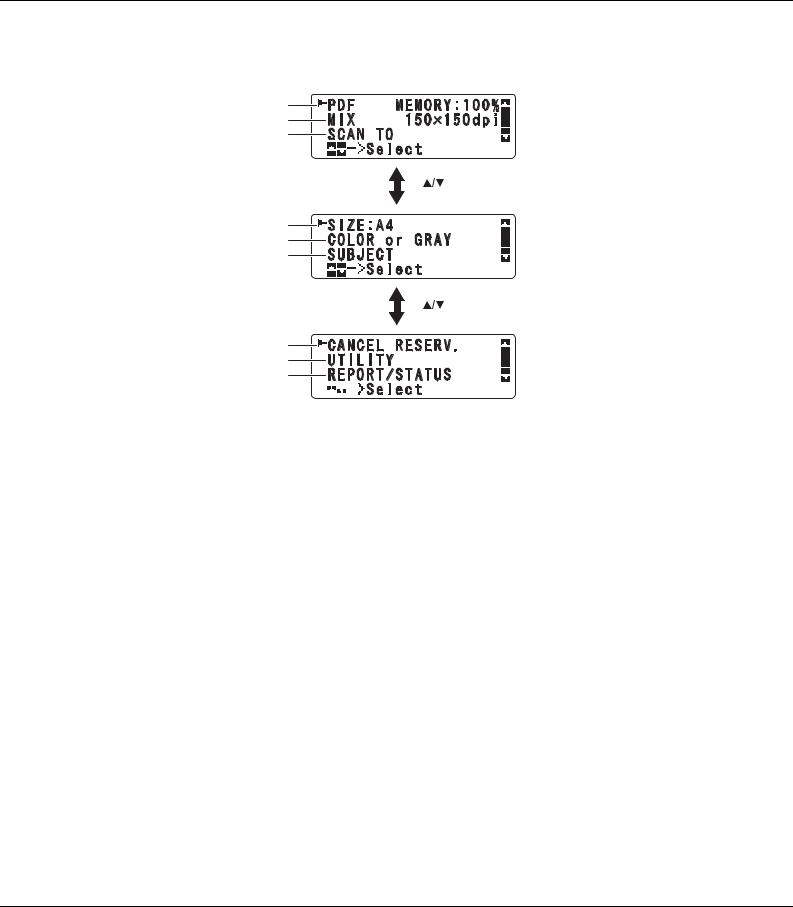
Epson AcuLaser CX16 Series Инструкция по эксплуатации
Scan settings (Настройки сканирования)
1
2
3
4
5
6
7
8
9
|
|
|
|
|
|
|
|
|
|
|
|
|
|
|
|
|
|
|
|
|
|
|
|
|
|
|
|
|
|
|
|
|
|
|
|
№ |
Параметр |
Описание |
|||||||||||||||
|
|
|
|
|
|
|
|
|
|
|
|
|
|
|
|
|
|
1 |
Data format |
Отображается выбранный формат данных. Для получения более |
|||||||||||||||
|
(Формат данных) |
подробной информации о выборе формата данных см. раздел |
|||||||||||||||
|
|
“Выбор формата данных” на стр. 125. |
|||||||||||||||
|
|
|
|
|
|
|
|
|
|
|
|
|
|
|
|
|
|
2 |
Scan quality |
Отображается выбранное качество сканирования. Для получения |
|||||||||||||||
|
(Качество |
более подробной информации о выборе качества сканирования |
|||||||||||||||
|
сканирования) |
см. раздел “Установка настроек качества сканирования” на стр. |
|||||||||||||||
|
|
125. |
|
|
|
|
|
|
|
|
|
|
|
|
|
|
|
|
|
|
|
|
|
|
|
|
|
|
|
|
|
|
|
|
|
3 |
Scan data destination |
Отображает указанный путь для сохранения данных |
|||||||||||||||
|
(Назначение данных |
сканирования или адрес получателя данных. Для получения |
|||||||||||||||
|
сканирования) |
более подробной информации о выборе назначения данных |
|||||||||||||||
|
|
сканирования см. разделы “Указание места сохранения |
|||||||||||||||
|
|
результатов сканирования” на стр. 106 и “Указание адреса |
|||||||||||||||
|
|
получателя [Функция Scan to E mail/FTP/SMB (скан. для |
|||||||||||||||
|
|
E mail/FTP/SMB)]” на стр. 107. |
|||||||||||||||
|
|
Примечание: |
|||||||||||||||
|
|
Если назначение не было выбрано, появляется параметр SCAN TO |
|||||||||||||||
|
|
(Сканировать в). |
|||||||||||||||
|
|
|
|
|
|
|
|
|
|
|
|
|
|
|
|
|
|
4 |
Scan size |
Отображается выбранный размер сканирования. Для получения |
|||||||||||||||
|
(Размер |
более подробной информации о выборе размера сканирования |
|||||||||||||||
|
сканирования) |
см. раздел “Выбор размера сканирования” на стр. 126. |
|||||||||||||||
|
|
|
|
|
|
|
|
|
|
|
|
|
|
|
|
|
|
Панель управления и Меню конфигурации 28

Epson AcuLaser CX16 Series Инструкция по эксплуатации
№ |
Параметр |
Описание |
|
|
|
5 |
Scan color (Цвет |
Отображается выбранный цвет сканирования. Для получения |
|
сканирования) |
более подробной информации о выборе цвета сканирования см. |
|
|
раздел “Выбор цветности сканирования” на стр. 126. |
|
|
|
6 |
SUBJECT (Заголовок) |
Выберите данный раздел меню чтобы указать заголовок. Для |
|
|
получения более подробной информации об указании заголовка |
|
|
см. раздел “Указание темы электронного письма” на стр. 127. |
|
|
Примечание: |
|
|
Данный раздел меню не появляется, когда в качестве адреса |
|
|
получателя выбран FTP или SMB адрес. |
|
|
|
7 |
CANCEL RESERV |
Выберите данный раздел меню для отображения списка заданий |
|
(Отмена Резерв.) |
в очереди для передачи, а также чтобы удалить задание. |
|
|
Подробнее об этом — в разделе “Удаление задания передачи из |
|
|
очереди” на стр. 127. |
|
|
Примечание: |
|
|
Данный раздел меню не появляется, когда в качестве адреса |
|
|
получателя выбран электронный, FTP или SMB адрес. |
|
|
|
8 |
UTILITY |
Выберите данный раздел меню для изменения различных |
|
(Режим утилит) |
настроек устройства. Подробнее об этом — в разделе “Меню |
|
|
UTILITY (Утилиты)” на стр. 34. |
|
|
Примечание: |
|
|
Данный раздел меню не появляется, когда в качестве адреса |
|
|
получателя выбран электронный, FTP или SMB адрес. |
|
|
|
9 |
REPORT/STATUS |
Выберите данный раздел меню для просмотра общего |
|
(Сообщение/Статус) |
количества листов распечатанных данным устройством, |
|
|
результатов приемов/передач факсов и распечатки отчетов. |
|
|
Подробнее об этом — в разделе “Меню REPORT/STATUS |
|
|
(Сообщение/Статус)” на стр. 32. |
|
|
Примечание: |
|
|
Данный раздел меню не появляется, когда в качестве адреса |
|
|
получателя выбран электронный, FTP или SMB адрес. |
|
|
|
Основной экран (Режим факса) (только для AcuLaser CX16NF)
Подробности об этих возможностях см. в Инструкции по обслуживанию факса.
Экран печати
При получении задания печати, на основном экране в разделе состояния появляется сообщение PRINTER:Printing (Принтер:Печать). Для отображения экрана печати (показанного ниже) после появления сообщения PRINTER:Printing (Принтер:Печать) нажмите l.
Панель управления и Меню конфигурации 29

Epson AcuLaser CX16 Series Инструкция по эксплуатации
Для отмены печати после появления экрана печати нажмите Stop/Reset (Стоп/Сброс). Нажмите на кнопку Select (Выбрать), чтобы выбрать YES (Да).
|
|
1 |
2 |
|
|
|
|
№ |
Параметр |
Описание |
|
|
|
|
|
1 |
Status (Состояние) |
Отображаются сообщения о различных операциях, например, |
|
|
|
операциях печати. |
|
|
|
|
|
2 |
Media tray/media size |
Отображается выбранный лоток для носителей и их размер. |
|
|
(Лоток для носителей/ |
|
|
|
размер носителей) |
|
|
|
|
|
|
Примечание:
При получении задания печати от драйвера принтера размер бумаги, указаный в драйвере, имеет приоритет над размером, указаным на панели управления устройства через меню UTILITY (Утилиты) в параметре TRAY1 PAPER SETUP (Hacт.бум.в Лoт.1).
Проверка статуса устройства и настроек
Меню PRINTER MODE (Режим печати)
При отображении основного экрана нажмите l, чтобы отобразить экран режима PRINTER MODE (Режим печати).
В этом меню можно просматривать оставшееся количество тонера в картриджах, а также может быть изменен режим функционирования принтера. Режимы функционирования принтера включают в себя: REPLACE MODE (Режим замены) для замены картриджей с тонером, EJECT MODE (Режим выдвижения) для извлечения всех картриджей, P/H CLEAN MODE (Peж.oчиcт.пeч.гoл.) для очистки печатающей головки. Структура меню PRINTER MODE (Режим печати) представлена ниже.
Панель управления и Меню конфигурации 30
